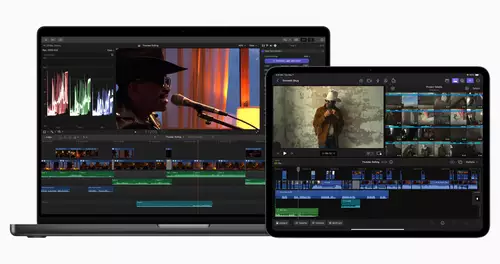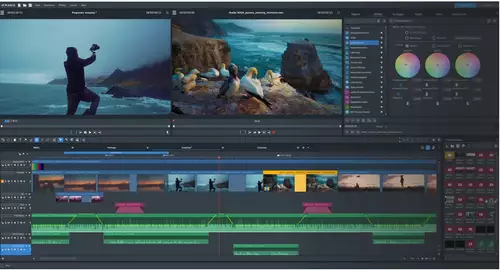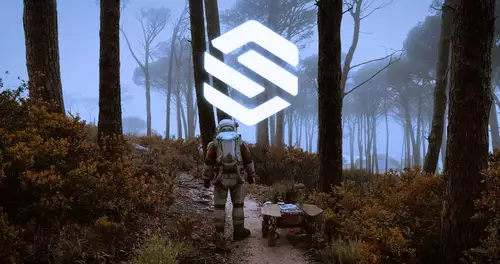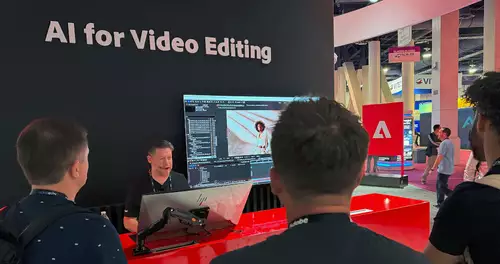Frage von Motography:Hallo liebe Community,
ich habe folgendes Problem. Ich bin gerade dabei mein erstes Projekt zu bearbeiten - ein kleines Drohnen-Movie (etwa 2 min lang).
Der Schnitt mit Musikuntermalung ist soweit fertig. Ich habe dafür 4K-Aufnahmen im h.264 Codec verwendet.
Da mein Rechner nicht der allerschnellste ist, habe ich die Möglichkeit des "Optimized Media" angewandt. Beim Schnitt klappte alles tadellos. Keinerlei Probeleme.
Nun bin ich über zum nächsten Schritt gegangen und wollte einige Anpassungen im Color-Bereich vornehmen.
Der erste Clip startet mit einer Überblendung von schwarz zum eigentlichen Bild. Da in der ersten Sekunde das Bild komplett schwarz ist, wird mir auch im Vorschaubildschirm im Color-Bereich
nur ein schwarzes Bild angezeigt. Ich setze den Cursor also an die Position, ab der die Szene ohne Blendeneffekte zu sehen ist, um diese dann zu bearbeiten und farblich anpassen zu können.
Mach ich das, schmiert Davinci Resolve wenig später ab. Es kommt dann die Meldung, dass Resolve nicht mehr reagiert.
An dieser Stelle ist noch darauf hinzuweisen, dass ich die Blenden lediglich mit den beiden weißen Cursorn erstellt habe, die sich jeweils am Anfang und Ende eines Clips befinden.
Mache ich an dieser Stelle etwas falsch?
Bzw. tritt dieses Problem auch ohne "Vorspulen"auf. Nachdem ich ein paar Anpassungen vorgenommen habe und ein bisschen an den Color-Wheels gedreht habe (ich probiere im Moment ja noch viel aus), friert Resolve ein, es kommt die Meldung "keine Rückmeldung" und nichts geht mehr.
Was habe ich bereits gemacht?
Die Überblendungen weggelassen.
Ich habe sichergestellt, dass der Rendercache auf einer SSD bzw. M2 gespeichert wird.
Während der Bearbeitung im Color-Modul zeigt mir der Task-Manager eine Auslastung von ca. 50 % der CPU und des Arbeitsspeichers an.
Im Anhang findet ihr einen Screenshot der gewählten "Master Settings". Um zu testen, ob es an den Einstellungen liegt, habe ich bereits ein weiteres Projekt mit 1920 * 1080 HD als timeline resolution erstellt. Zudem habe ich die optimized media resolution mal auf "half" gestellt. Auch bei diesem Projekt hatte ich selbiges Problem. Davinci Resolve stürzt nach kurzer Zeit ab.
Der milchige Screenshot stellt das Absturzbild dar.
Das ist momentan sehr frustrierend. Ich hoffe, dass mir hier vil jmd. weiterhelfen kann.
Zum Schluss noch ein paar Angaben zu meinem System.
Intel Core i5-6600K CPU @ 3.50 GHz
16 GB RAM
Geforce GTX 970 (Treiber wurde vor 2 Tagen aktualisiert)
Ich weiß auch, dass es, was die Komponenten angeht, weitaus besser geht. Da das Cutten aber nach dem Anwenden von Optimized Media problemlos klappte, hatte ich Hoffnung gehabt, dass auch das graden funktioniert.
Behebt nur ein Aufrüsten des PC's das Problem oder gibt es noch eine andere Lösung?
Vielen Dank
Kristian
Antwort von Jörg:
Das ist ja mal ein Eingangspost vom Feinsten...
Zu den specs:
Die sind echt nicht rosig, über die 970 brauchst du dir keine Gedanken zu machen, die packt das noch ganz gut, läuft hier in einem Testrechner wie geschmiert.
Wechsel der CPU ist eher ein Thema.
Ändere mal die Vorschau auf die Projektmaße, oder FHD 25p
Vielleicht viel angebrachter wäre eine Bearbeitung deines Materials in FHD und entsprechender Skalierung beim Schnitt, dann erst, in der Ausgabe auf die UHD Maße ändern.
Das allein macht die Sache viel einfacher.
Probiere es aus.
Antwort von Bruno Peter:
10 Bit Material ist es wohl auch nicht, oder?
Gehe auch mal für Optimize-Media von HQX auf LB für die Cache-Dateien zurück.
Hast Du die Cache-Verzeichnisse in Preferences an erster Stelle der Tabelle?
Im Projekt-Setting musst Du genau diese Stellen manuell einlinken wenn
es nicht automatisch geht.
Jemand meldete im VT-Forum, dass ihm nach der Installation des neuen Updates
16.1.1 alles abgestürzt ist.
Nach Aktualisierung des NVidia-Treibers läuft wieder alles...
Antwort von Motography:
Jörg hat geschrieben:
Das ist ja mal ein Eingangspost vom Feinsten...
Zu den specs:
Die sind echt nicht rosig, über die 970 brauchst du dir keine Gedanken zu machen, die packt das noch ganz gut, läuft hier in einem Testrechner wie geschmiert.
Wechsel der CPU ist eher ein Thema.
Ändere mal die Vorschau auf die Projektmaße, oder FHD 25p
Vielleicht viel angebrachter wäre eine Bearbeitung deines Materials in FHD und entsprechender Skalierung beim Schnitt, dann erst, in der Ausgabe auf die UHD Maße ändern.
Das allein macht die Sache viel einfacher.
Probiere es aus.
Hallo Jörg,
zunächst vielen Dank für deine Antwort. Das ist ja schon mal gut, dass ich nicht alle Komponenten sofort austauschen muss.
Ich bin echt noch ein Greenhorn. Aus diesem Grund würde ich dich bitten, noch einmal näher zu erläutern, was du genau meinst bzw. wie ich es umsetze.
Mein Ausgangsmaterial besteht aus Aufnahmen in UHD-Auflösung, h.264, 25 fps. Was muss ich nun wo in den Settings ein- bzw. umstellen, um deine Ratschläge umzusetzen?
Lieben Gruß
Kristian
Antwort von Jörg:
Zw2ewi szenarien stehen dir zur Verfügüng:
Das Projekt in der Originalauflösung zu bearbeiten, was schon bei potenteren Maschinen als deiner haken kann, oder das Projekt in einer kleineren Auflösung z.B. FHD zu bearbeiten, und erst zum finalen Export wieder auf UHD zu schalten, wenn denn UHD erwünscht ist.
Probiere aus ob die ersten beiden Einstellungen bei Dir schon zur Verbesserung führen, wenn nicht nimm Variante zwei, im dritten screen beschrieben
projekt1.JPG
Image scaling.JPG
Die Einstellungen für das FHD projekt sehen dann so aus,
projekt FHD scaled.JPG
Antwort von Motography:
"Bruno Peter" hat geschrieben:
10 Bit Material ist es wohl auch nicht, oder?
Gehe auch mal für Optimize-Media von HQX auf LB für die Cache-Dateien zurück.
Hast Du die Cache-Verzeichnisse in Preferences an erster Stelle der Tabelle?
Im Projekt-Setting musst Du genau diese Stellen manuell einlinken wenn
es nicht automatisch geht.
Jemand meldete im VT-Forum, dass ihm nach der Installation des neuen Updates
16.1.1 alles abgestürzt ist.
Nach Aktualisierung des NVidia-Treibers läuft wieder alles...
Hi Bruno Peter,
auch dir lieben Dank, dass du auf meinen Post geantwortet hast. Es handelt sich um 8bit-Material.
Auch bei dir muss ich noch einmal nachfragen. In den Master Settings unter "Optimized Media an Render Cache" soll ich im Dropdown-Menü "Render Cache Format" auf DNxHR LB wechseln, richtig?
Zudem verstehe ich momentan nicht, was du damit meinst, dass die Cache-Verzeichnisse in Preferences an erster Stelle der Tabelle stehen sollen. Wo muss ich was einlinken?
Anscheinend bin ich noch zu frisch dabei. Ich bitte um Entschuldigung für meine Unwissenheit und hoffe auf eine ausführlichere Erklärung.
Ganz lieben Dank
Kristian
Antwort von mash_gh4:
Bruno Peter]
Gehe auch mal für Optimize-Media von HQX auf LB für die Cache-Dateien zurück.
in dem fall sollte man aber schon aufpassen, dass der chache nicht versehentlich auch fürs abschließende rendern genutzt wird, sonst leidet die qualität spürbar darunter.
[quote=Motography hat geschrieben:
Zudem verstehe ich momentan nicht, was du damit meinst, dass die Cache-Verzeichnisse in Preferences an erster Stelle der Tabelle stehen sollen. Wo muss ich was einlinken?
das spielt nur eine rolle, wen du mehrere festplatten bzw. volumes im resolve explizit in den programmeinstellungen eingebunden hast.
als cache wird nämlich immer nur die erste eintrag aus der entsprechenden liste genutzt.
ein fürchterlich undurchsichtige und benutzerunfreundliche eigenheit von resolve, die es halt irgendwelchen altgedienten veteranen einfacher macht, mit wissen um kleingedrucktes aus der bedeinungsanleitung aufzutrumpfen, während es in wahrheit ja wohl einfach nur eine ziemlich idiotische lösung darstellt, die man programmtechnisch sicher auch anwenderfreundlicher bzw. fehlervermeidender lösen könnte.
Antwort von Motography:
Jörg hat geschrieben:
Zw2ewi szenarien stehen dir zur Verfügüng:
Das Projekt in der Originalauflösung zu bearbeiten, was schon bei potenteren Maschinen als deiner haken kann, oder das Projekt in einer kleineren Auflösung z.B. FHD zu bearbeiten, und erst zum finalen Export wieder auf UHD zu schalten, wenn denn UHD erwünscht ist.
Probiere aus ob die ersten beiden Einstellungen bei Dir schon zur Verbesserung führen, wenn nicht nimm Variante zwei, im dritten screen beschrieben
projekt1.JPG
Image scaling.JPG
Die Einstellungen für das FHD projekt sehen dann so aus,
projekt FHD scaled.JPG
Danke dir Jörg für deine engagierten und schnellen Antworten.
Ich werde es am morgigen Sonntag testen und melde mich dann.
Grüße
Antwort von Bruno Peter:
mash_gh4 hat geschrieben:
Gehe auch mal für Optimize-Media von HQX auf LB für die Cache-Dateien zurück.
in dem fall sollte man aber schon aufpassen, dass der chache nicht versehentlich auch fürs abschließende rendern genutzt wird, sonst leidet die qualität spürbar darunter.
Kann mir nicht passieren, schließlich ist es in dem Delivery-Arbeitsraum so konfiguriert,
dass immer mit Originaldateien der finale Export erfolgt!
Tipp:
https://www.youtube.com/watch?v=3ZPKvO-52vc
Antwort von mash_gh4:
"Bruno Peter" hat geschrieben:
Kann mir nicht passieren, schließlich ist es in dem Delivery-Arbeitsraum so konfiguriert,
dass immer mit Originaldateien der finale Export erfolgt!
in dem fall spreche ich dann lieber von "proxies" bzw. einen "proxy workflow", während ich "optimized media" eher mit intermediate files in verbindung bringe, die man tatsächlich für den ganzen weiteren produktionsprozess nutzt. aber natürlich sind das letztlich nur sprachliche feinheiten bzw. irreführende assoziationen, die angesichts der verschiedene herstellerspezifischen verwendungsweisen nie ganz zu vermeiden sind.
Antwort von Motography:
Jörg hat geschrieben:
Zw2ewi szenarien stehen dir zur Verfügüng:
Das Projekt in der Originalauflösung zu bearbeiten, was schon bei potenteren Maschinen als deiner haken kann, oder das Projekt in einer kleineren Auflösung z.B. FHD zu bearbeiten, und erst zum finalen Export wieder auf UHD zu schalten, wenn denn UHD erwünscht ist.
Probiere aus ob die ersten beiden Einstellungen bei Dir schon zur Verbesserung führen, wenn nicht nimm Variante zwei, im dritten screen beschrieben
projekt1.JPG
Image scaling.JPG
Die Einstellungen für das FHD projekt sehen dann so aus,
projekt FHD scaled.JPG
Hallo Jörg,
ich habe, wie von die beschrieben, entsprechende Einstellungen gewählt. Zur Überprüfung nochmals die Screenshots im Anhang.
Zum Test habe ich nun einfach 6 Sequenzen aneinander geklatscht und Musik drunter gelegt. Keine Transitions, kein Fusion.
Im nächsten Schritt habe ich mich dann an die Color Correction gemacht. Kontrast, Sättigung und Helligkeit angepasst und ein wenig an den Color-Wheels gedreht.
Soweit so gut.
Lasse ich dann aber die Sequenz abspielen, funktioniert dies für einige Sekunden. Dann wird die Sequenz automatisch gestoppt. Ein erneutes Abspielen ist nicht mehr möglich.
Farb- und Helligkeitsanpassungen kann ich jedoch noch für einen kurzen Moment vornehmen. Kurz darauf kommt wieder die Meldung "Keine Rückmeldung" und Davinci Resolve schmiert ab.
Es muss dann über den Task-Manager beendet werden, da es auf das "normale" Schließen nicht mehr reagiert.
Liegt diese Problematik einfach an der zu geringen CPU? Was würdest du/ihr mir raten?
Besten Dank und schönen Sonntag
Kristian
Nachtrag: Nachdem ich mir jetzt das verlinkte Video angeschaut habe, habe ich mal die Optimized Media Resolution auf Quarter gestellt.
Hier liefen nun zwei Sequenzen durch. Bei der dritten war jedoch Schluss. Gleiches Prozedere wie oben schon beschrieben.
Antwort von Jörg:
Probiere jetzt, wie es in der geringeren Auflösung des FHD Projektes läuft.
ich glaube allerdings, dass deine gesamte config ein Problem hat
Antwort von Motography:
Jörg hat geschrieben:
Probiere jetzt, wie es in der geringeren Auflösung des FHD Projektes läuft
Das verstehe ich jetzt nicht genau. Ich habe doch bereits alles auf FHD (Screenshots) eingestellt.
Was könnte jetzt noch helfen? Neuinstallation? Ausrüstung?
Gruß
Kristian
Antwort von Motography:
Jörg hat geschrieben:
Probiere jetzt, wie es in der geringeren Auflösung des FHD Projektes läuft.
ich glaube allerdings, dass deine gesamte config ein Problem hat
Ich versuche momentan echt viel aus. Ich habe jetzt festgestellt, dass es nicht ausschließlich mit dem Abspielen der Sequenzen zu tun hat.
Unabhängig vom Abspielen hängt sich Davinci auch nach dem Anpassen (Kontrast, Temperatur, Helligkeit) von 2-3 Clips auf.
Mein Setup kommt anscheinend nicht mit der Color Correction klar. Nach wie vor habe ich beim Cutten null Probleme.
Gruß
Antwort von dienstag_01:
Motography hat geschrieben:
Jörg hat geschrieben:
Probiere jetzt, wie es in der geringeren Auflösung des FHD Projektes läuft.
ich glaube allerdings, dass deine gesamte config ein Problem hat
Ich versuche momentan echt viel aus. Ich habe jetzt festgestellt, dass es nicht ausschließlich mit dem Abspielen der Sequenzen zu tun hat.
Unabhängig vom Abspielen hängt sich Davinci auch nach dem Anpassen (Kontrast, Temperatur, Helligkeit) von 2-3 Clips auf.
Mein Setup kommt anscheinend nicht mit der Color Correction klar. Nach wie vor habe ich beim Cutten null Probleme.
Gruß
Ist denn Cuda in den Resolve Settings an?
Antwort von Jörg:
Ich habe doch bereits alles auf FHD (Screenshots) eingestellt.
sorry, habe die screens nicht sehen können.
Antwort von Bruno Peter:
Motography hat geschrieben:
Jörg hat geschrieben:
Probiere jetzt, wie es in der geringeren Auflösung des FHD Projektes läuft.
ich glaube allerdings, dass deine gesamte config ein Problem hat
Ich versuche momentan echt viel aus. Ich habe jetzt festgestellt, dass es nicht ausschließlich mit dem Abspielen der Sequenzen zu tun hat.
Unabhängig vom Abspielen hängt sich Davinci auch nach dem Anpassen (Kontrast, Temperatur, Helligkeit) von 2-3 Clips auf.
Mein Setup kommt anscheinend nicht mit der Color Correction klar. Nach wie vor habe ich beim Cutten null Probleme.
Gruß
Hast Du den neuesten Grafikkartentreiber für die dedizierte GraKa drauf?
Oder probiere einen anderen Treiber aus...
Schalte die CPU-Grafik ab!
Antwort von Motography:
dienstag_01 hat geschrieben:
Motography hat geschrieben:
Ich versuche momentan echt viel aus. Ich habe jetzt festgestellt, dass es nicht ausschließlich mit dem Abspielen der Sequenzen zu tun hat.
Unabhängig vom Abspielen hängt sich Davinci auch nach dem Anpassen (Kontrast, Temperatur, Helligkeit) von 2-3 Clips auf.
Mein Setup kommt anscheinend nicht mit der Color Correction klar. Nach wie vor habe ich beim Cutten null Probleme.
Gruß
Ist denn Cuda in den Resolve Settings an?
Hallo,
in den Davinci Settings war "Auto" eingestellt. Ich habe jetzt mal auf CUDA umgestellt.
Antwort von Motography:
"Bruno Peter" hat geschrieben:
Motography hat geschrieben:
Ich versuche momentan echt viel aus. Ich habe jetzt festgestellt, dass es nicht ausschließlich mit dem Abspielen der Sequenzen zu tun hat.
Unabhängig vom Abspielen hängt sich Davinci auch nach dem Anpassen (Kontrast, Temperatur, Helligkeit) von 2-3 Clips auf.
Mein Setup kommt anscheinend nicht mit der Color Correction klar. Nach wie vor habe ich beim Cutten null Probleme.
Gruß
Hast Du den neuesten Grafikkartentreiber für die dedizierte GraKa drauf?
Oder probiere einen anderen Treiber aus...
Schalte die CPU-Grafik ab!
Ich habe nun noch einen neueren Treiber gefunden. Installiert, Neustart, keine Veränderung.
Ein Abschalten der Onboard-Grafik ist nicht möglich, da diese überhaupt nicht angezeigt wird. Es wird nur meine GTX 970 angezeigt.
Ich hab jetzt also sämtliche Hinweise und Ratschläge befolgt, leider ohne Erfolg.
Was kann/sollte man nun tun?
Lieben Gruß
Kristian
Antwort von dienstag_01:
Motography hat geschrieben:
"Bruno Peter" hat geschrieben:
Hast Du den neuesten Grafikkartentreiber für die dedizierte GraKa drauf?
Oder probiere einen anderen Treiber aus...
Schalte die CPU-Grafik ab!
Ich habe nun noch einen neueren Treiber gefunden. Installiert, Neustart, keine Veränderung.
Ein Abschalten der Onboard-Grafik ist nicht möglich, da diese überhaupt nicht angezeigt wird. Es wird nur meine GTX 970 angezeigt.
Ich hab jetzt also sämtliche Hinweise und Ratschläge befolgt, leider ohne Erfolg.
Was kann/sollte man nun tun?
Lieben Gruß
Kristian
Da Abstürze kein sinnvolles Verhalten darstellen, würde ich erstmal von einem Konfigurationsproblem ausgehen. Vielleicht mal einen älteren Grafikkartentreiber laden.
Antwort von Jörg:
Drohnen footage...
Mach ein neues Projekt auf, möglichst mit anderem footage, und teste, ob auch hier
beim Graden Abstürze passieren.
Antwort von mash_gh4:
Motography hat geschrieben:
Was kann/sollte man nun tun?
ich würde vor allem die fehlerbereichte und zugehörigen lösungen im resolve benutzerforum studieren. dort sind in letzter zeit ziemlich viele beiträge aufgetaucht, die deinen problemen ähnlich sein dürften. evtl. findest dort auch bereits lösungen und workarounds, die andere dafür gefunden haben.
Antwort von Bruno Peter:
"Ein Abschalten der Onboard-Grafik(Intel CPU Graphics) ist nicht möglich, da diese überhaupt nicht angezeigt wird. Es wird nur meine GTX 970 angezeigt."
Doch natürlich geht das über den Windows Gerätemanager!
Antwort von Motography:
Jörg hat geschrieben:
Drohnen footage...
Mach ein neues Projekt auf, möglichst mit anderem footage, und teste, ob auch hier
beim Graden Abstürze passieren.
Ich filme nur mit der Drohne. Habe momentan kein anderes Material.
Antwort von Motography:
"Bruno Peter" hat geschrieben:
"Ein Abschalten der Onboard-Grafik(Intel CPU Graphics) ist nicht möglich, da diese überhaupt nicht angezeigt wird. Es wird nur meine GTX 970 angezeigt."
Doch natürlich geht das über den Windows Gerätemanager!
also ich sehe nur die GTX 970. Screenshot ist mit dabei.
Antwort von Bruno Peter:
Leider kann ich Dir nicht weiter helfen...
Ich habe einen i7-6700 PC mit GTX 960(2GB), 16GB-RAM, SSD und mehreren Festplatten
Ich verarbeite UHD-30p Material(max 100Mbps) auf einer FHD Projekt-Timeline und es
läuft alles stabil, habe schon Projekte bis zu 60Minuten Laufzeit damit bearbeitet.
Schwerfällig wird es dann wenn die Timeline mit ResolveFX-Effekten belastet wird,
dann arbeitet das System nur mit 6-7fps. Ich Cache vor dem Schnitt meine Clips
auf der Timeline in DNxHR LB. nach dem Schnitt ist hier und da je nach Node-Last
auch ein Node-Caching zusätzlich nötig. Zusammen kann ich auf dem zweiten
Display (HDTV) jedenfalls mit der Vollbildvorschau mein Projekt kontrollieren.
Für den Export werden die UHD-Originaldateien - nicht aus dem Cache - gerendert(kodiert).
Ich habe die Studio Version 16.1